يحتوي هذا البرنامج التعليمي على إرشادات مفصلة حول كيفية التسجيل المستمر للفيديو من كاميرا (كاميرات) شبكة IP الخاصة بك أو من كاميرا ويب USB المحلية على جهاز الكمبيوتر الشخصي الذي يعمل بنظام Windows ، باستخدام برنامج مجاني للمراقبة بالفيديو من iSpy. في الواقع ، مع هذا البرنامج التعليمي ، ستتعلم كيفية توصيل كاميرا الويب أو كاميرا IP الخاصة بك بـ iSpy ، وكيفية إعداد iSpy لتسجيل الفيديو من الكاميرا الخاصة بك على مدار الساعة طوال أيام الأسبوع على القرص المحلي الخاص بك.
iSpy هو برنامج ممتاز لأمن الكاميرا مفتوح المصدر يمكنه مساعدتك في مراقبة وتسجيل الكاميرات المحلية (USB) أو كاميرات الشبكة (IP) في الوقت الفعلي مباشرة على جهاز الكمبيوتر الخاص بك. برنامج مراقبة كاميرا iSpy ، يمكن استخدامه لإلغاءالكاميرات والميكروفونات المقلدة (بما في ذلك كاميرات IP و USB) ، كشف الحركة ، التسجيل ، الجدولة ، الوصول عن بعد ، البث الصوتي للشبكة ،
حماية بكلمة مرور ، تسجيل سطح المكتب ، تحميل YouTube ، تحميل على السحابة ، FTP ، SFTP ، SMS ، Twitter وتنبيهات البريد الإلكتروني. انقر هنا لاستكشاف جميع ميزات iSpy.
كيفية استخدام برنامج iSpy Free Camera Recording لالتقاط الفيديو على مدار الساعة طوال أيام الأسبوع من IP أو USB Camera.
الخطوة 1. قم بتنزيل وتثبيت iSpy.
أولا تحميل و تثبيت ال برنامج المراقبة بالفيديو iSpy وفقًا لهندسة Windows (32 بت أو 64 بت).
الخطوة 2. أضف الكاميرا الخاصة بك إلى iSpy.
1. بعد التثبيت ، قم بتشغيل iSpy ، لتوصيل الكاميرا ببرنامج المراقبة. *
* ملحوظة: إذا طلب منك جدار حماية Windows Defender ، فانقر فوق السماح بالمرور.
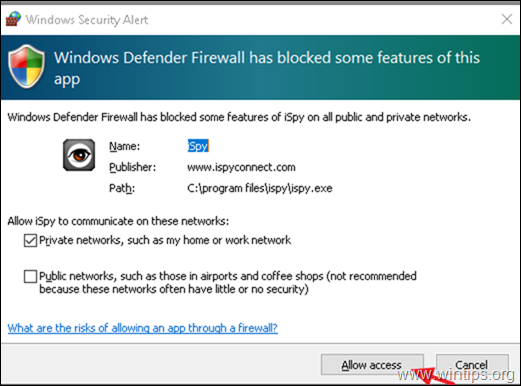
2. في نافذة "الخطوات الأولى" ، امسح مربع "إظهار الخطوات الأولى" (إذا كنت تريد) وأغلق النافذة.
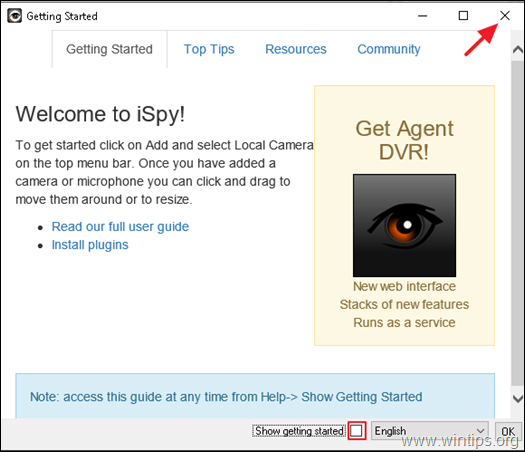
3. الآن ، وفقًا لاتصال الكاميرا (USB أو كاميرا الشبكة / IP) ، اتبع الإرشادات المقابلة أدناه لتوصيل الكاميرا بـ iSpy.
الكاميرا المحلية (USB).
1. لتوصيل USB Webcam بـ iSpy ، انقر فوق يضيف زر واختيار الكاميرا المحلية.
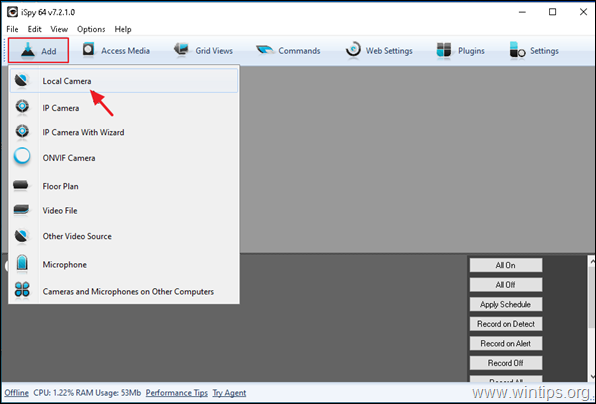
2. حدد الكاميرا المحلية الخاصة بك وانقر موافق.
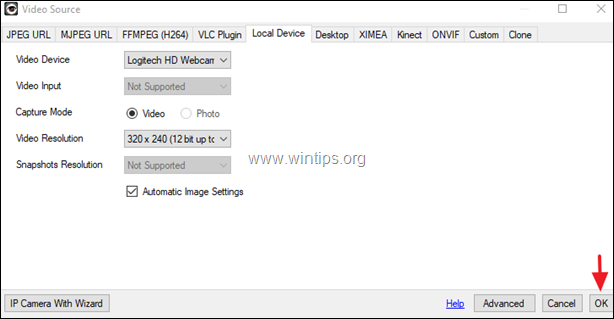
3. انتقل إلى الخطوه 3 لتكوين الكاميرا الخاصة بك في iSpy.
كاميرا الشبكة (IP):
1. لتوصيل كاميرا شبكة IP الخاصة بك بـ iSpy ، انقر فوق يضيف زر واختار كاميرا IP.
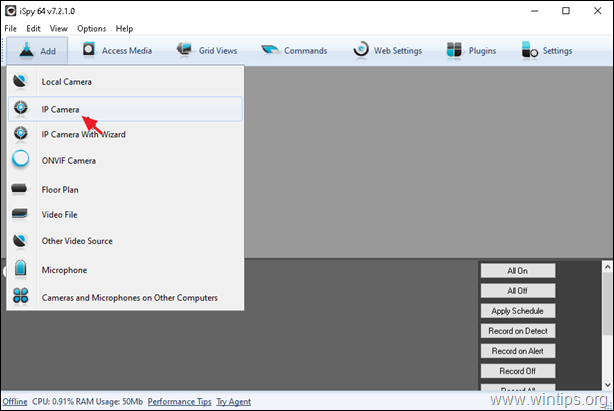
2. اترك الآن نافذة مصدر الفيديو مفتوحة و ...
أ. باستخدام متصفح الويب الخاص بك ، انتقل إلى قاعدة بيانات كاميرا iSpy.
ب. في القائمة الأبجدية ، حدد اسم الشركة المصنعة للكاميرا. (مثل TP-Link) ** ملحوظة: انقر على أكثر زر لرؤية جميع المصنوعات.
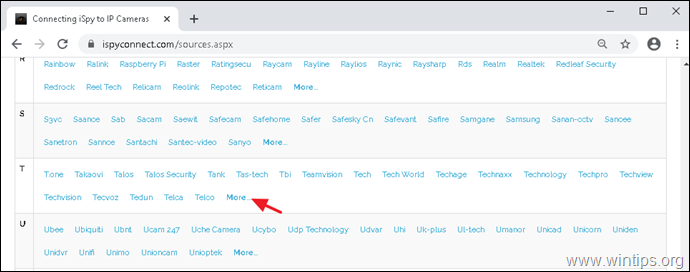
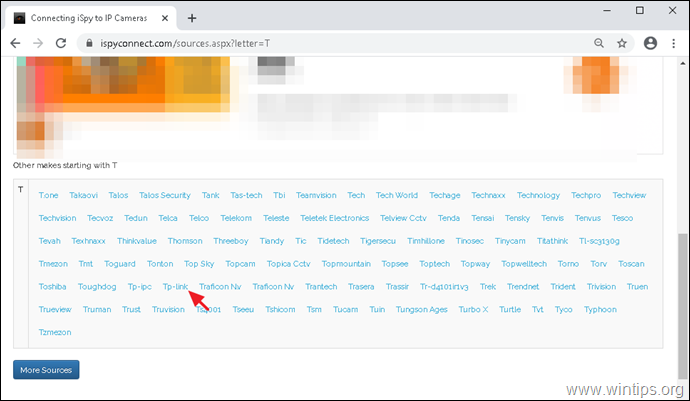
ج. الآن ، حدد موقع و انقر طراز الكاميرا الخاص بك من القائمة. (مثل TP-Link NC450)
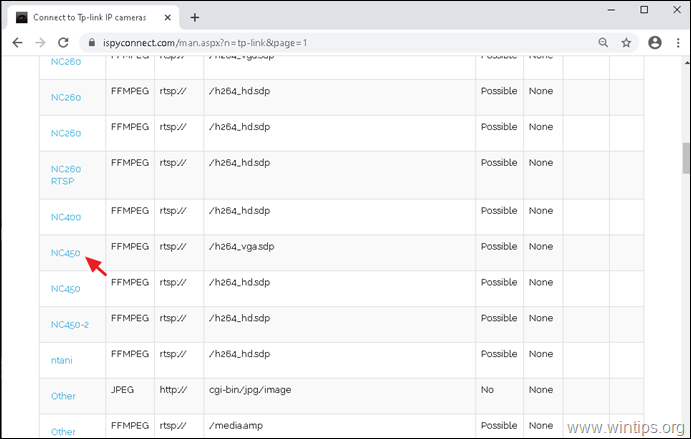
د. في نافذة مولِّد URL:
اكتب ال عنوان IP من كاميرا الشبكة التي تريد إضافتها في iSpy.
اكتب ال اسم المستخدم و ال كلمة المرور تستخدمه للاتصال بالكاميرا.
انقر يولد.
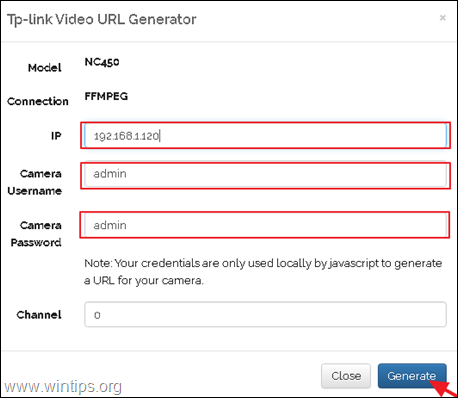
ه. أخيرًا انقر فوق الزر "نسخ" لنسخ عنوان URL الذي تم إنشاؤه في الحافظة.
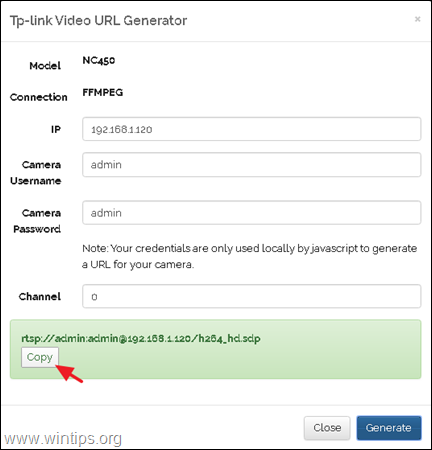
3. افتح الآن ملف مصدر الفيديو نافذة في تطبيق تسجيل كاميرا iSpy و ...
أ. حدد ملف علامة التبويب FFMPEG (H264).
ب. معجون عنوان URL المنسوخ من الحافظة الخاصة بك.
ج. انقر ال اختبار زر لاختبار اتصال الكاميرا مع iSpy.
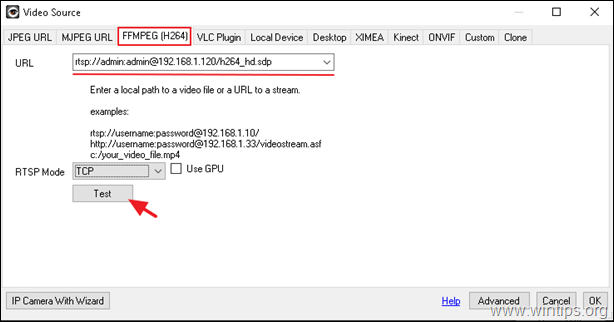
د. إذا كانت نتيجة اختبار الاتصال متصل ، يعني أنك نجحت في إضافة كاميرا IP الخاصة بك إلى iSpy. في هذه الحالة انقر فوق موافق و موافق لإغلاق نافذة مصدر الفيديو.
ه. أكمل إلى الخطوه 3 لتكوين كاميرا IP الخاصة بك في iSpy.
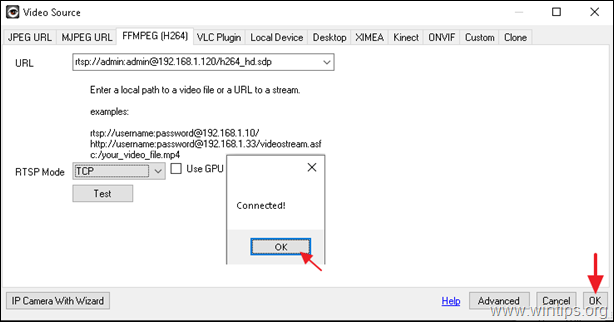
الخطوه 3. تكوين تسجيل الكاميرا في iSpy.
عند إضافة الكاميرا إلى iSpy ، حان الوقت لتكوين تسجيل الكاميرا والإعدادات الأخرى. كما ترى في نافذة / خيارات "تحرير الكاميرا" ، فإن iSpy لديه الكثير من الإعدادات لتكوينها ، ولكن في هذه الخطوة ذكر فقط الإعدادات المطلوبة للتسجيل المستمر للفيديو من الكاميرا المحلية أو كاميرا IP الخاصة بك إلى موقعك المحلي القرص.
الة تصويرعلامة تبويب الإعدادات: اترك الإعدادات الافتراضية وقم بتغييرها إذا كنت تريد: *
أ. ال اسم من الكاميرا الخاصة بك
ب. الافتراضي تسجيل الفيديو ل 15 إطارًا في الثانية (إذا كانت الكاميرا تدعمها.)
* ملحوظة: إذا كنت تريد معرفة المزيد حول إعدادات الكاميرا ، فراجع هنا.
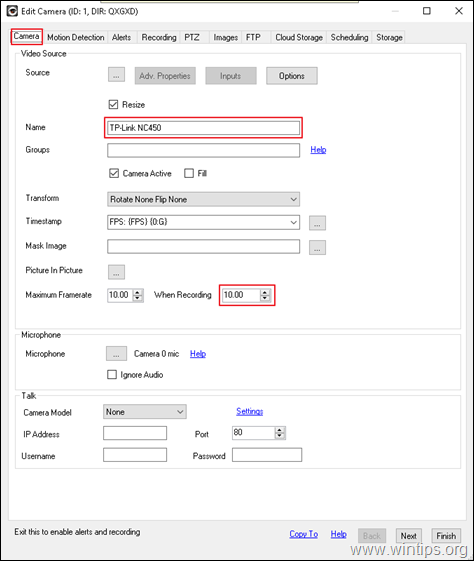
تسجيلعلامة تبويب الإعدادات:
أ. اترك الوضع الافتراضي للتسجيل: سجل على كشف.
ب. إنقاص أو زد إذا كنت تريد الأعلى. وقت قياسي من مقاطع الفيديو التي تم إنشاؤها. {يُنصح بالإبقاء على هذه القيمة لمدة 15 دقيقة (900 ثانية) أو أقل.}
* ملحوظة: إذا كنت تريد معرفة المزيد حول إعدادات التسجيل ، فراجع هنا.
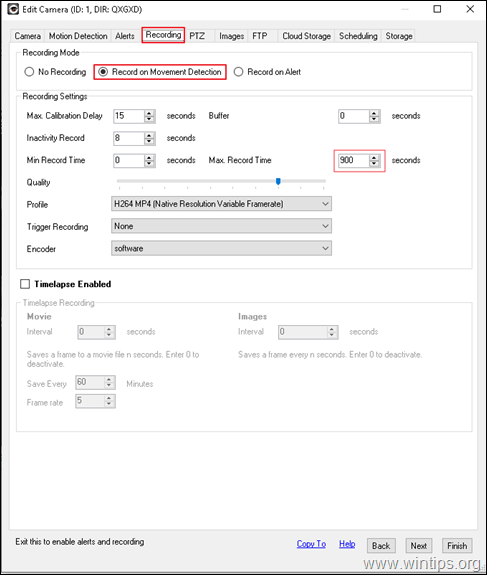
الجدولة علامة تبويب الإعدادات: في هذه النافذة ، يمكنك تكوين الإعدادات المطلوبة لتسجيل الفيديو باستمرار من الكاميرا (تسجيل الكاميرا على مدار الساعة طوال أيام الأسبوع). للقيام بذلك:
أ. التحقق من ال جدولة الكاميرا مربع في الأعلى وانقر يضيف.
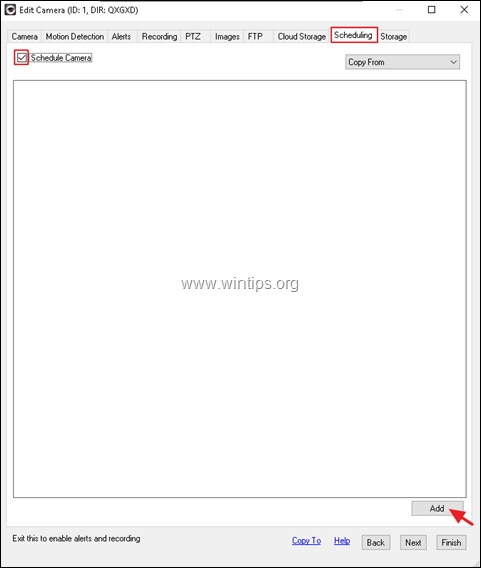
ب. في محرر الجدول قم بتطبيق الإعدادات التالية وانقر فوق موافق:
تعيين متى ل 00:00
تحقق من كل الأيام الأسبوع
في عمل تحديد بدء التسجيل.
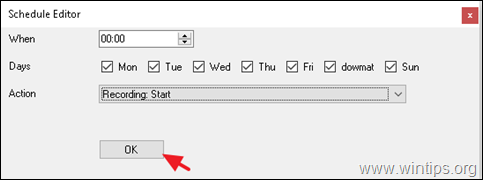
ج. انقر يضيف مرة أخرى في نافذة "الجدولة" الرئيسية.
د. في محرر الجدول قم بتطبيق الإعدادات التالية وانقر فوق موافق:
تعيين متى ل 23:59
تحقق من كل الأيام الأسبوع
في عمل تحديد توقف التسجيل.
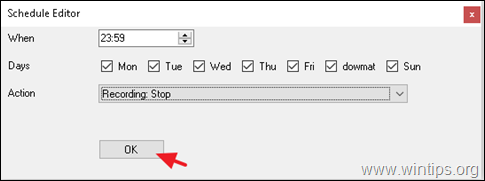
ه. في هذه المرحلة ، سترى نافذة مماثلة ، كما هو موضح أدناه ، على شاشتك:
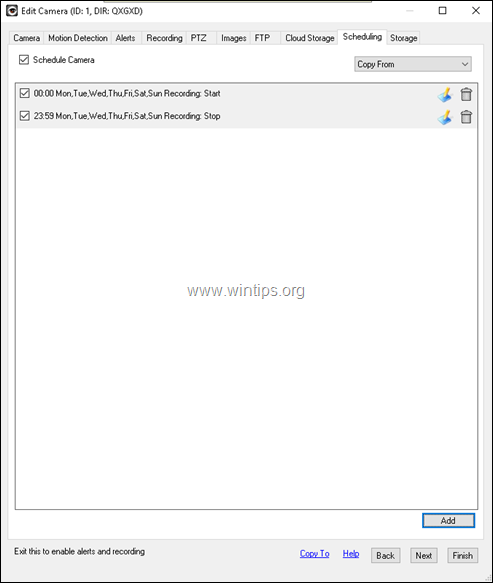
تخزين علامة تبويب الإعدادات: في هذه النافذة ، يمكنك عرض موقع التخزين الافتراضي لمقاطع الفيديو المسجلة ، أو يمكنك تعيين موقع جديد. لتهيئة موقع وسائط جديد:
أ. انقر فوق رمز الشجرة (3) نقاط
للانتقال إلى خيارات التخزين الرئيسية لبرنامج iSpy.
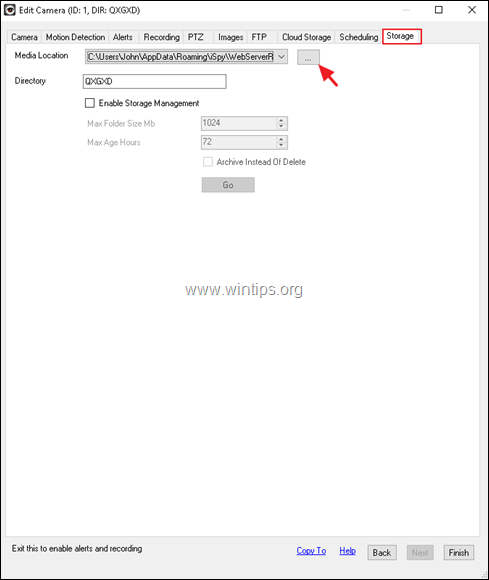
ب. انقر على يضيف زر لتحديد موقع جديد لمقاطع الفيديو المسجلة.
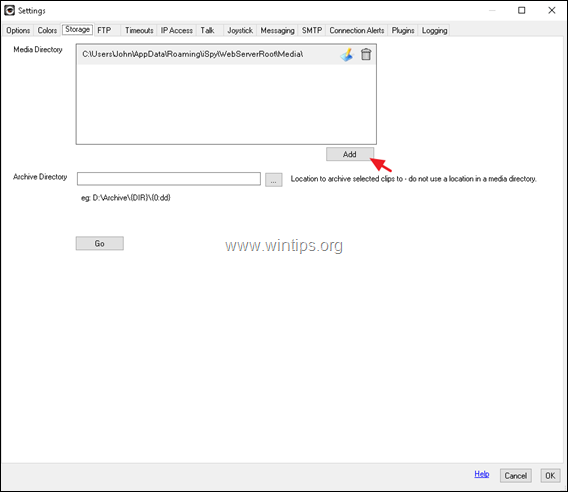
ج. انقر فوق رمز الشجرة (3) نقاط
واختر المجلد الذي تريد حفظ مقاطع فيديو الكاميرا فيه.
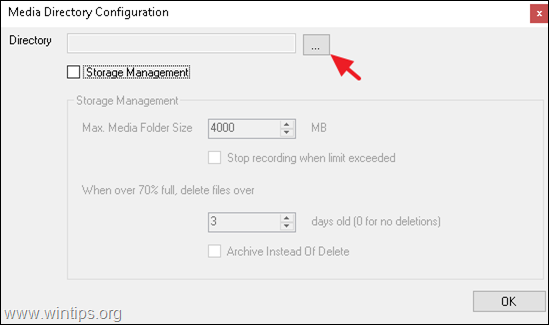
د. الآن ، وفقًا للمساحة الفارغة المتبقية على القرص الخاص بك ، اختر الحجم الأقصى للمجلد (على سبيل المثال 10 جيجابايت) واختر ما سيحدث إذا كان الحجم أكبر من 70٪ (على سبيل المثال ، احذف جميع الملفات التي يزيد عمرها عن 3 أيام). عند الانتهاء ، انقر فوق موافق مرتين.
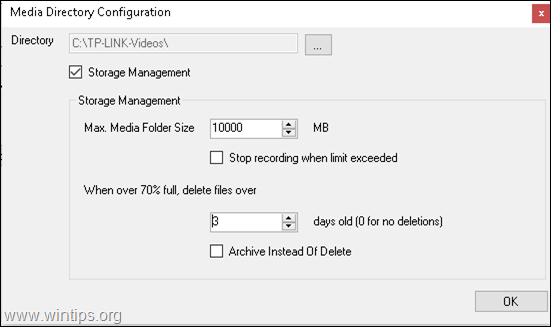
ه. أخيرًا ، في Camera's تخزين الإعدادات> موقع الوسائط، حدد الموقع الجديد وانقر فوق ينهي.
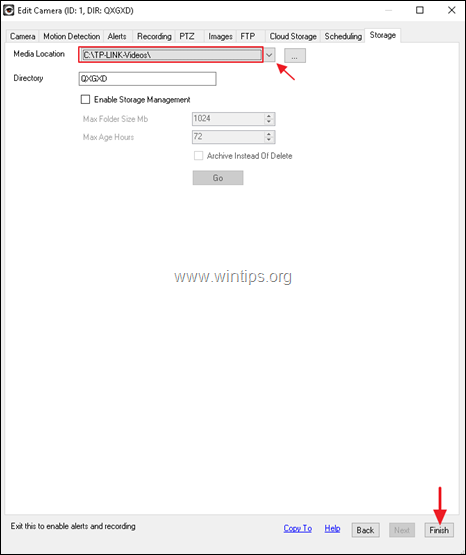
F. في هذه المرحلة ، تكون قد انتهيت من الإعدادات الضرورية للتسجيل لمدة 24 ساعة من الكاميرا. لتطبيق التغييرات انقر فوق ملف > مخرج من القائمة الرئيسية لـ iSpy (أو أعد تشغيل الكمبيوتر) وقم بتشغيل iSpy مرة أخرى. *
* تلميح: إذا كنت ترغب في تعديل إعدادات الكاميرا ، فانقر بزر الماوس الأيمن فوق الكاميرا وانقر فوق تعديل.
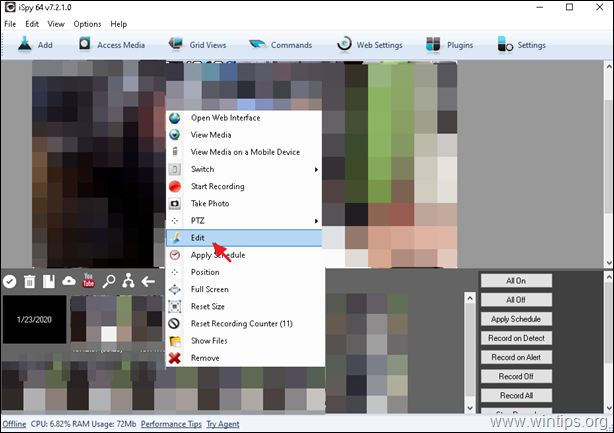
اقتراح: من الشاشة الرئيسية لبرنامج iSpy ، انقر فوق  وفي علامة التبويب "خيارات" ، التحقق من الخيارات التالية لتجنب إيقاف التسجيل من الكاميرا
وفي علامة التبويب "خيارات" ، التحقق من الخيارات التالية لتجنب إيقاف التسجيل من الكاميرا
تشغيل عند بدء التشغيل
تصغير عند الإغلاق.
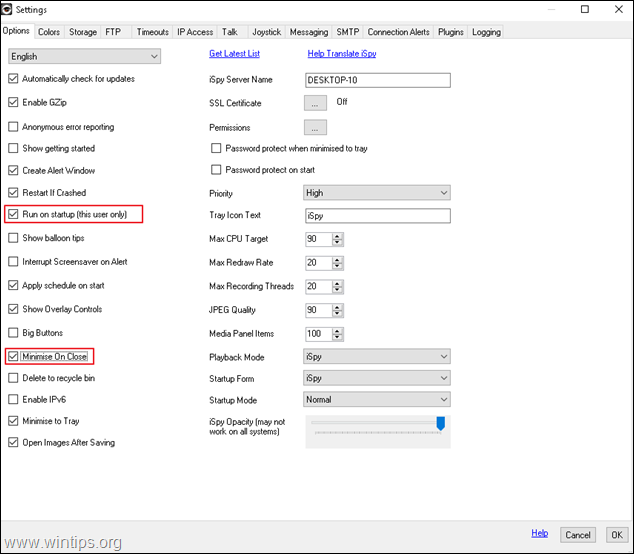
هذا هو! اسمحوا لي أن أعرف ما إذا كان هذا الدليل قد ساعدك من خلال ترك تعليقك حول تجربتك. يرجى اعجاب ومشاركة هذا الدليل لمساعدة الآخرين.